Статья написана для учителей информатики, которым надоело заниматься постоянным восстановлением порядка в классе и на ученических компьютерах. Для тех, кому дорого время и здоровье.
1. Установить на все компьютеры класса ОС Linux. Дистрибьютив выбирайте на свой вкус.
2. Установить на все ученические компьютеры пакеты: openbox, tint2, pcmanfm, gxkb, x11vnc (сервер и клиент), vlc
3. Кроме этого на учительском компьютере необходимо установить программу RuleUser, подробнее о ней будет рассказано ниже.
4. Создать на ученических компьютерах пользователя guest.
5. Установить и настроить на всех компьютерах пакет sshd.
6. Скопировать приложенные конфигурационные файлы на ученические и учительский компьютеры.
Примечание. В этом примере компьютер учителя имеет ip адрес: 192.168.1.100/24. Ученические компьютеры имеют адреса, начиная с 192.168.1.101/24.
Компьютеры учеников
1. Исключаем возможность изменения настроек рабочего стола ученических компьютеров.
Программы для компьютерных клубов GameClass+RunPadShell
Для этого используем связку openbox (для управления окнами) + tint2 (панель задач) + pcmanfm (для отображения иконок рабочего стола) + gxkb (для отображения статуса языка ввода).
Иконки рабочего стола ученических компьютеров будут находится на машине учителя. Таким образом учитель будет контролировать то, что доступно ученикам. На ученических же машинах необходимо добавить в файл /etc/fstab строку для монтирования nfs папки с машины учителя:
192.168.1.100:/mnt/nfs /home/guest/Desktop nfs ro,nolock,nocto,actimeo=3600 0 0
2. Делаем возможным переключение языка ввода средствами X сервера, для этого на ученических компьютерах создаём файл /etc/X11/xorg.conf.d/10-keymap.conf со следующим содержимым:
Section «InputClass» Identifier «Keyboard settings» MatchIsKeyboard «yes» Driver «evdev» Option «XkbLayout» «us,ru» Option «XkbVariant» «» Option «XkbOptions» «grp:ctrl_shift_toggle» EndSection]
Переключение по Ctrl+Shift.
3. Скачиваем конфиги для: openbox, tint2, pcmanfm, gxkb. Копируем их куда следует. Обычно это ~/.config
Обращаю ваше внимание, что в конфигах openbox есть скрипт autostart, через который запускается x11vnc сервер. А так же там есть скрипт обновления рабочего стола refresh, который запускается по нажатии на клавишу F7. На всякий случай предусмотрен вызов терминала по Ctrl+Shift+T. Ученикам о этих возможностях можно и не говорить, это сделано в первую очередь для удобства учителя.
4. С помощью средств конкретного дистрибьютива Linux, или вручную, устанавливаем openbox оконным менеджером по умолчанию. Для этого достаточно изменить значение параметра Session в файле ~/.dmrc вот так:
Session=openbox
5. Проверьте, чтобы сервис sshd был установлен и запускался при загрузке ОС.
6. Для возможности подключения учениками своих флешек я использую скрипт udevmon, который автоматически монтирует их в каталог /media. Данный скрипт нужно загружать при старте системы в виде демона. У меня это сделано через /etc/rc.d/rc.local.
Программы для администрирования компьютерных клубов
Компьютер учителя
1. В большинстве дистрибьютивов Linux nfsd устанавливается по умолчанию, поэтому сразу переходим к его настройке:
— cоздайте папку /mnt/nfs и дайте к ней полные права доступа для всех (команда chmod 777 /mnt/nfs)
— добавьте в файл /etc/exports строку:
/mnt/nfs 192.168.1.0/24(ro,sync)
— посмотрие, чтобы в файле /etc/hosts.allow были следующие строки:
nfsd: 192.168.1.0/255.255.255.0 rpcbind: 192.168.1.0/255.255.255.0 mountd: 192.168.1.0/255.255.255.0
— проверьте, чтобы сервисы rpc и nfsd запускались при загрузке ОС.
2. Устанавливаем программу RuleUser. Данная программа — это авторская разработка компании Alt Linux, и в других дистрибьютивах вы её не найдёте. Но по сути — это скипт на языке python использующий библиотеки pygtk, gtkvnc. Установите эти библиотеки, если они отсутсвуют у вас в системе.
3. Настраиваем удалённые подключения в программе RuleUser. Это можно сделать используя графический конфигуратор, но можно и просто правкой файла ~/.ruleuser/config.cfg.
Вот часть конфигурационного файла, касающаяся ученических машин:
[group] group_list = 1 g1 = standalone,10 g1_1 = 1,guest,pc2,192.168.1.101,192.168.1.101,standalone,1418361570,,xfce,standalone,22,22,guest,guest,static,,/home/guest/.vnc/passwd,vncviewer -geometry 1366×768,vncviewer -fullscreen -MenuKey none,False,True,False,100,x11vnc -noxdamage -scale 1024×768,5900,$HOME/.ssh/authorized_keys,$HOME/.ssh/authorized_keys. 0. $HOME/.ssh/authorized_keys,/tmp,False,default,False,True,False,False,False,False,,x11vnc -noxdamage -scale 640×480,vncviewer -MenuKey none,False,x11vnc -noxdamage -defer 3000,False,False,True. default,True.
False,10,mpgv,800×600,640×480,False,300,False,False,,False,vlc —network-caching=100 —qt-minimal-view —no-qt-error-dialogs —no-qt-privacy-ask. g1_2 = 2,guest,pc3,192.168.1.102,192.168.1.102,standalone,1418361573,,xfce,standalone,22,22,guest,guest,static,,/home/guest/.vnc/passwd,vncviewer -geometry 1366×768,vncviewer -fullscreen -MenuKey none,False,True,False,100,x11vnc -noxdamage -scale 1024×768,5900,$HOME/.ssh/authorized_keys,$HOME/.ssh/authorized_keys. 0. $HOME/.ssh/authorized_keys,/tmp,False,default,False,True,False,False,False,False,,x11vnc -noxdamage -scale 640×480,vncviewer -MenuKey none,False,x11vnc -noxdamage -defer 3000,False,False,True. default,True.
False,10,mpgv,800×600,640×480,False,300,False,False,,False,vlc —network-caching=100 —qt-minimal-view —no-qt-error-dialogs —no-qt-privacy-ask.
Cтрока «g1 = standalone, 10.» Тут g1 — это группа компьютеров 1, количество компьютеров в группе равно 10. Дальше идёт описание отдельных компьютеров группы.
Для упрощения настройки можно скопировать строки описания компьютеров, изменив в них номера компьютеров, ip адреса и уникальный идентификатор (для первого компьютера в данном конфиге это 1418361570). В графическом конфигураторе это будет немного дольше.
4. Настраиваем ssh для доступа к компьютерам учеников без ввода пароля:
— введите команду ssh-keygen -t rsa
она создаст в домашней директории пользователя два ключа, один из них нужно скопировать на удалённые машины, к которым вам необходим доступ.
— копируем ключи на все ученические компьютеры:
После этого можно будет заходить и управлять компьютером через пользователей root и guest. Вводить пароль вам не понадобится.
Итог
Учитель имеет полный доступ к компьютерам учеников по ssh. Через программу RuleUser можно следить за деятельностью учеников, перехватывать управление их компьютерами, блокировать ввод и т.д. Учитель даёт ученикам доступ только к тем программам, которые необходимы для конкретного урока. Для этого достаточно перетащить мышкой из меню Gnome, XFCE или KDE иконку какого-либо приложения в папку /mnt/nfs и обновить рабочий стол учеников (по F7, либо запустить скрипт обновления по ssh).
У меня это выглядело так:
Источник: habr.com
Net Control 2 Classroom — программное обеспечение (ПО) управления компьютерными классами в локальных сетях. Для организации эффективного обучения и совместной работы преподавателя и учащихся в компьютерных классах. Включает инструментарий мониторинга, тестирования, опросов, виртуальную доску, трансляцию экрана по сети.

Необходимый инструмент преподавателя. Включает более 150 различных функций обучения, общения, управления и мониторинга, объединенных в удобном и функциональном пользовательском интерфейсе. Программное обеспечение специально разработано для школ, учреждений среднего и высшего образования, больших и малых компьютерных классов. Переведен на более десяти языков и используется в тысячах учебных заведений по всему миру.

С данной редакцией мы предлагаем максимально гибкие условия лицензирования: компьютеры преподавателей и учащихся лицензируются раздельно с точностью до одного компьютера, что дает возможность не переплачивать за «пакеты» лицензий. Доступны неограниченные лицензии для больших организаций. Все лицензии постоянны и не требует периодических оплат.

Может использоваться в больших и малых сетях, рекомендуется для классов с постоянным количеством компьютеров, когда каждый компьютер учащегося подключается к ограниченныму количеству компьютеров преподавателей (до 10). Преподаватели могут работать с несколькими группами (классами). Не требует сервера или домена Windows. Доступно для Microsoft Windows и macOS.
Программное обеспечение Net Control 2 Classroom допущено к госзакупкам Российской Федерации
Программное обеспечение Net Control 2 Classroom включено в Единый реестр программ для электронных вычислительных машин и баз данных из государств — членов Евразийского экономического союза Министерство цифрового развития, связи и массовых коммуникаций Российской Федерации, и, таким образом, допущено к закупкам ПО для обеспечения государственных и муниципальных нужд Российской Федерации, согласно Постановлению Правительства Российской Федерации №1236 от 16.11.2015 г.
Источник: www.netcontrol2.com
Veyon — Мониторинг и управление компьютерным классом
Мониторинг и управление компьютерным классом для Windows и Linux. Демонстрация экрана, отправка сообщений, управление компьютерами учеников и др. Русский язык.
- Главная
- Удаленное управление
- Veyon
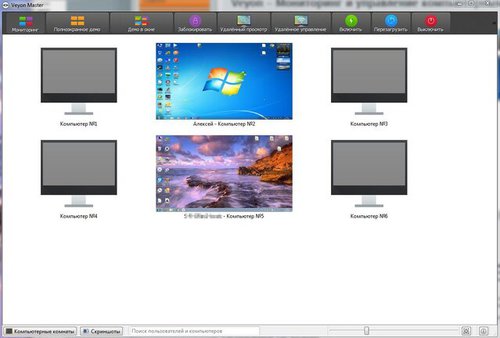
15 апреля 2023 г. 15:25 Русский GNU GPL v3
Свободно-распространяемая программа для мониторинга и управления компьютерным классом для Windows и Linux, которая позволяет демонстрировать экран ученикам, отправлять сообщения, управлять компьютерами учеников и многое другое. Также можно использовать для удаленного управления в компании. Переведен на русский язык.
Veyon является официальным правопреемником iTALC с полностью переписанным ядром и архитектурой, и новыми компонентами, обеспечивающими гораздо лучшую стабильность и производительность.
Пользовательский интерфейс Veyon был оптимизирован для простоты использования и быстрого доступа ко всем важным функциям.
Особенности Veyon
- демонстрация экрана конкретному компьютеру, а также всему классу (оконная и полноэкранная);
- встроенная поддержка протокола LDAP/AD;
- мониторинг и дистанционное управление всеми компьютерами;
- создание скриншотов;
- возможность заблокировать конкретный компьютер или весь класс;
- отправка текстовых сообщений;
- включение/выключение и перезагрузка удаленных компьютеров;
- удаленный выход из системы и удаленное выполнение произвольных команд/скриптов;
- домашнее обучение — сетевые технологии Veyon не ограничивается подсетью и поэтому можно присоединиться к урокам через VPN соединение;
- удаленный просмотр рабочего стола без управления;
- открытие веб-сайта на удаленном компьютере;
- создание классов и компьютеров в этих классах.
Veyon предоставляет полный контроль над классом. Можно увидеть все экраны компьютеров в просмотре в виде значков и получить доступ к отдельным компьютерам с помощью всего одного клика. Создавать скриншоты на компьютерах одним щелчком мыши. Обратить внимание на свой урок, блокируя компьютер с помощью всего одной кнопки.
Благодаря Veyon учитель видеть содержимое экранов учеников, и если один из учеников нуждается в помощи, можно получить доступ к его рабочему столу. Ученик видит все действия учителя и таким образом способен учиться новым процедурам.
Настройки Veyon
В настройках программы на вкладке “Access Conrol” можно настроить, какие пользователи могут получить доступ к компьютерам в сети Veyon. Контроль доступа осуществляется при инициализации соединения после аутентификации. В то время как аутентификация проверяет подлинность пользователя, функциональность управления доступом ограничивает доступ авторизованным пользователям, таким как учителя.
Необходимый режим контроля доступа может быть выбран в верхней части страницы настроек “Access Conrol”. Если аутентификация является достаточной (например, при использовании ключа аутентификации с ограниченным доступом к ключам аутентификации) можно выбрать первый вариант, который не выполняет какого-либо дальнейшего контроля доступа. Стоит выбрать вторую опцию для ограничения доступа к членам определенной группы пользователей. Третий вариант позволяет настроить контроля доступа с использованием пользовательских правил управления доступом. Это наиболее гибкий режим во время начальной конфигурации, который может быть более сложным в настройке.
Все компьютеры должны быть настроены одинаково, иначе могут быть проблемы с подключением.
Настройка механизма управления доступом группами пользователей довольно проста. Левый список содержит всех доступных групп пользователей. По умолчанию все локальные группы пользователей перечислены. Если были произведены настройки LDAP/интеграция с AD все группы пользователей LDAP будут показаны в данном блоке.
Можно выбрать одну или несколько групп и перенести их в правый список с помощью соответствующей кнопки между двумя списками. Все члены каждой группы при переходе в правый список получат доступ к компьютерам. Как обычно, не стоит забывать обновить настройки на всех клиентах.
Если требуется точное управление, которое разрешает пользователям доступ к компьютеру можно использовать этот режим контроля доступа. Когда пользователь пытается подключиться к компьютеру, все правила контроля доступа обрабатываются последовательно до соответствия одного правила.
По умолчанию список правил пуст, что приводит к отклонению каждой попытки доступа, потому что нет никаких правил контроля доступа, которые явно разрешают доступ. Это означает, что придется добавить как минимум одно правило, которое разрешает доступ при определенных условиях.
Инструкцию по установке и настройке Veyon на Windows 7 и Windows 10 можно найти в разделе статей (прямая ссылка).
Источник: xn--90abhbolvbbfgb9aje4m.xn--p1ai